
En ĉi tiu manlibro, ĝi signifas detale, kion DNS-Probe finiĝis NxDomain-rimedoj kaj kiel ripari ĉi tiun Google Chrome-eraron en Vindozo 10, 8.1 kaj Vindozo 7, same kiel aliaj OS.
- Kion signifas ĉi tiu eraro?
- Kiel Ripari DNS-Probe Finita NxDomain
- Pliaj solvaj metodoj
- Video-Instrukcio
Kion signifas la eraro?
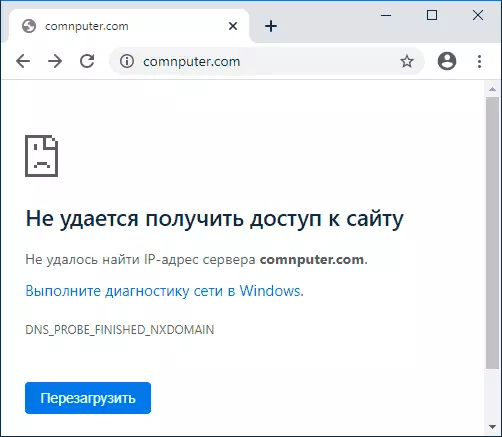
La erara kodo mem en la foresto de aliaj faktoroj signifas, ke vi turnis sin al neekzistanta domajno, NxDomain estas neekzistanta domajno (ne-ekzistanta domajno). Bedaŭrinde ĉi tiu eraro ne ĉiam signifas, ke la kazo estas precize pro ĉi tiu kialo.
Kiel Ripari DNS-Probe Finita NxDomain
Antaŭ ol iri al iuj korektaj metodoj, mi demandas pri la sekvaj 4 poentoj:- Ĉu la adreso de la retejo estas ĝuste? Tre simpla metodo por akiri DNS_Probe_Finiched_nxDomain-eraro - Enmetu arbitran hazardan adreson (sed por iuj sistemoj en ĉi tiu kazo vi vidos alian eraron: ER_NAME_NOT_RESSLED).
- Se vi ne povas akiri aliron al nur unu retejo, kaj de malsamaj aparatoj (eĉ kun aliaj eraraj kodoj pri iuj el la aparatoj), la kialo estas plej verŝajne en la retejo, kaj vi apenaŭ povas ŝanĝi ĉi tie: vi nur povas supozi, ke ĉio ĝi estos fiksita, kaj la retejo ne estis fermita.
- Se la eraro raportas ĉiujn lokojn en malsamaj aparatoj tra unu router, tiam eble la problemo estas sur la provizanto kaj estos solvita kun la tempo. Ankaŭ provu rekomenci la router (malŝalti la potencon kaj ŝalti denove).
- Se ĉi tiu estas via propra retejo, kiun vi ĵus registris, aŭ faris ŝanĝojn al NS-serviloj dum ŝanĝo de gastigado, konsideru, ke necesas tempo por ŝanĝi rekordojn pri DNS-serviloj kaj dum ĉi tiu tempo (kutime ne pli ol kelkaj horoj) vi povas ricevi NxDomain Eraro provas malfermi retejon.
Se ĉiuj ĉi tiuj aĵoj ne aplikiĝas al via kazo, sed pri la eraro DNS-Probe finiĝis NxDomain raportas multajn lokojn aŭ nur unu sola komputilo aŭ teko-komputilo, tiam prioritataj manieroj korekti la problemon.
Ŝanĝi la DNS-servilojn en la komputilo, purigante la DNS-kaŝmemoron kaj kontrolu la DNS-klientan servon
Unue, provu ŝanĝi la parametrojn de la DNS-serviloj de via interreta konekto:
- Premu Win + R-klavojn sur la klavaro, enigu NCPA.CPL kaj premu ENTER.
- Listo de viaj retaj ligoj malfermiĝos. Dekstre alklaku la aktivan interretan konekton kaj elektu "Propraĵojn".
- En la listo, elektu IP-version 4 (TCP / IPV4) kaj alklaku la butonon.
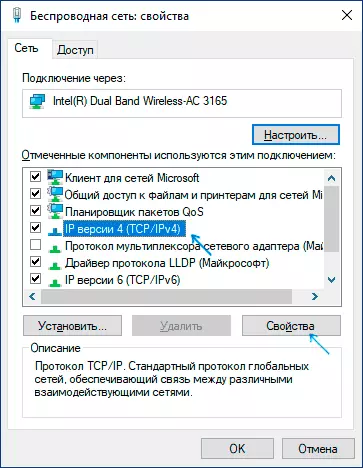
- Ŝanĝu la "Uzu la sekvajn DNS-servilojn" kaj specifas 8.8.8.8 kaj 8.8.4.4 (sekurajn Google DNS-servilojn). Kaj alklaku OK per aplikado de agordoj.
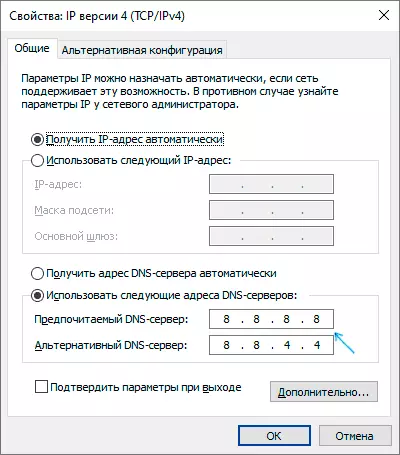
- Rulu la komandantan promeson nome de la administranto, enigu IPConfig / Flushdns kaj premu Enter.
- En la Google Chrome-adreso-stango, enigu la Chrome: // Net-Internals / # DNS kaj alklaku "Clear Gast Cache".
Plie, iru al la Windows-listo (Win + R, enigu servojn.msc) kaj kontrolu, ke la DNS-klienta servo funkcias, kaj ĝia lanĉa tipo estis difinita al "aŭtomate". Se ĉi tio ne estas la kazo, detaloj pri la inkludo de la servo en la taŭga sekcio de la instrukcio: Kiel Ripari la eraron DNS_PROBE_FINECHED_NO_INTERNET.
Post kompletigo de ĉi tiuj agoj, kontrolu ĉu la retejo malfermiĝas nun aŭ ripetas la specifitan eraron.
Reset Winsock kaj TCP / IP-protokolo
En situacio, kie la antaŭa metodo ne helpis, provu la jenajn: Rulu la komandanton pri la nomo de la administranto kaj enigu la sekvajn 3 komandojn en ordo, premante ENTER post ĉiu:IpPonfig / Liberigo IPConfig / Renovigas Netsh Winsock ResetSe, post plenumado de ĉi tiuj tri ordonoj kaj rekomenci Google Chrome, la eraro ne malaperis, uzu la sekvan komandon:
Netsh int ip resetPost kiam vi fermas la komandlinion kaj nepre rekomencu vian komputilon aŭ teko-komputilon, sed nur tiam kontrolu ĉu la DNS-enprofundigo finita NXDOMAIN-eraro estis fiksita.
Pliaj metodoj fiksas la eraron
Se la proponitaj metodoj ne funkciis, provu ankaŭ sekvi la sekvajn paŝojn:
- Se Vindozo 10 estas instalita en via komputilo, restarigu la retajn parametrojn kun enmetitaj sistetaj iloj.
- Malkonekti ajnan VPN, prokurilon (kiel malebligi prokura servilo), etendoj anonimaj en Chrome, kaj ankaŭ provi malŝalti triaj antiviras kaj, se vi havas, firewalls. Ankaŭ kontrolu ĉu eraro aperos se vi provizore malebligos Vindozan Firewall.
- Provu elŝuti adwcleaner (specialaj rimedoj por forigi malware) de la oficiala retejo https://warwarebytes.com/adwcleaner/ (se la komputilo ne malfermiĝis kun la sama eraro, vi povas elŝuti al la telefono, kaj poste transdoni al a Problemo komputilo), tiam en la programo parametroj, starigis la parametroj kiel en la bildo sube, post kiu vi skani, pura kaj rekomenci la komputilon.
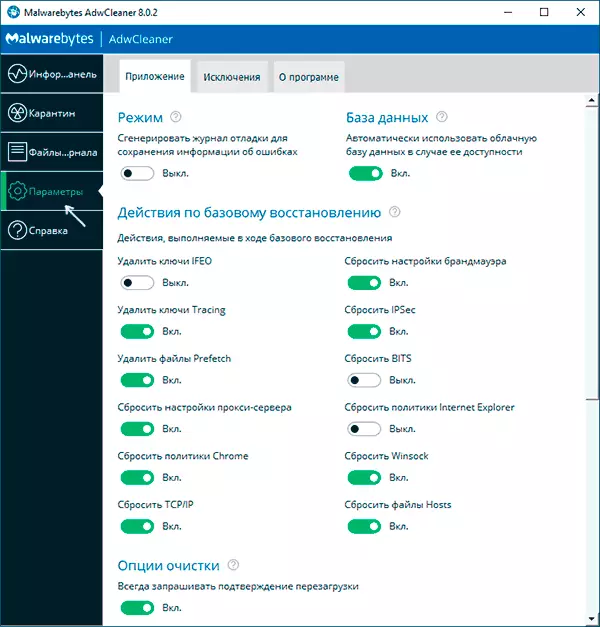
- Se estas reakiraj punktoj sur la komputilo, provu uzi ilin por restarigi la agordon al la dato antaŭ ol la problemo aperas. Legu pli: Windows 10 Reakiro Punktoj (Taŭga por Antaŭaj Versioj de OS).
- En la administranto de Aparato (vi povas malfermi ĝin premante la Win + R-klavojn kaj enirante Devmgmt.msc) Provu forigi retan adaptilon uzitan por la interreta konekto, kaj tiam elektu "agon" - "ĝisdatigi la Aparataron-Agordon", atendu La adaptila reuzo kaj por vidi ĉu cimo estis fiksita.
- Kontrolu ĉu ĝi ne estas specifita en la interreta konekto-agordoj en Wi-Fi-router DNS-servilo. Se specifita, provu malebligi ĝin (ebligi aŭtomata ricevi la DNS-servilan adreson).
Videaj instrukcioj por solvo DNS-Probe finiĝis NxDomain en Chrome
Mi esperas, ke unu el la manieroj helpis vin korekti DNS_probe_finist_nxDomain. Se ne, mi petas denove atenti aĵojn de la komenco de la artikolo, indikante, ke la problemo eble ne estas via.
